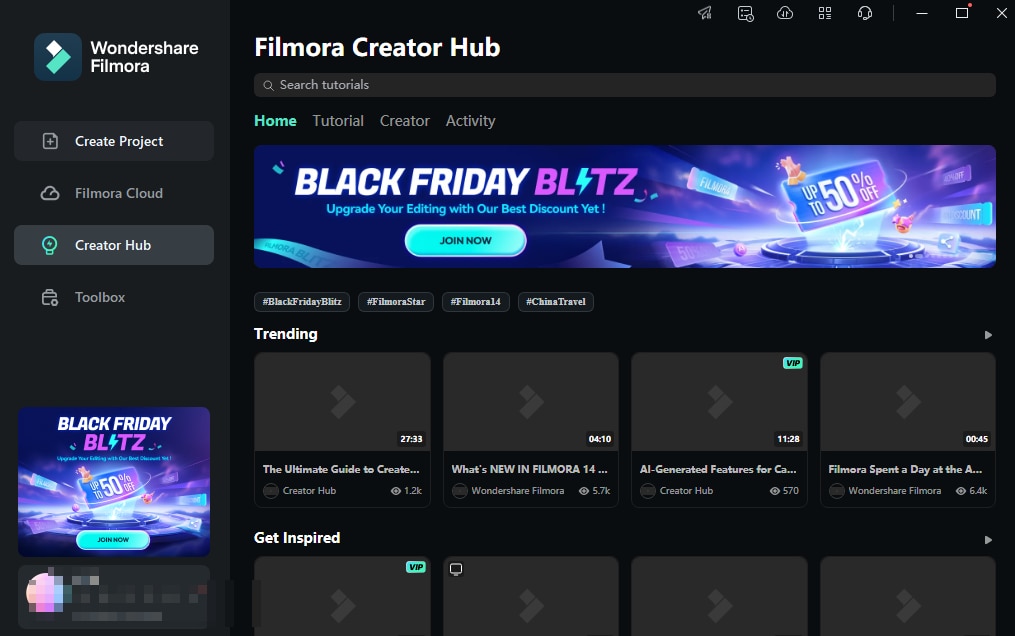คิดให้ใหญ่ขึ้นจากคู่มือผู้ใช้ Filmora
-
ข้อกำหนดความต้องการของระบบ
-
คุณสมบัติใหม่
-
คุณสมบัติเอไอ
- AI แปลงข้อความเป็นวิดีโอสำหรับ Windows
- การแก้ไข AI Copilot สำหรับ Windows
- เครื่องมือสร้างภาพขนาดย่อ AI สำหรับ Windows
- AI ตัวกำจัดเสียงร้องสำหรับ Windows
- การแก้ไขข้อความ AI สำหรับ Windows
- การปกป้องโทนสีผิว AI สำหรับ Windows
- AI เครื่องสร้างเพลงสำหรับ Windows
- AI มาสก์อัจฉริยะสำหรับ Windows
- ไฮไลท์อัตโนมัติ
- เอฟเฟกต์ภาพบุคคล AI
- AI ลดเสียงรบกวนสำหรับ Windows
- AI การยืดเสียงสำหรับ Windows
- AI คัตเอาท์อัจฉริยะ
- ฟีเจอร์การตรวจจับฉาก
- ระบบลดเสียงอัตโนมัติ
- การลดเสียงอัตโนมัติใน Filmora X
- การทำให้เป็นมาตรฐานอัตโนมัติ
- การตรวจจับความเงียบ
- เอฟเฟกต์สติ๊กเกอร์ AR
- ซิงค์จังหวะอัตโนมัติ
- ปรับเฟรมวิดีโออัตโนมัติ
- ปลั๊กอิน ChatGPT - การเขียนคำโฆษณา AI
- รูปภาพ AI สำหรับ Windows
-
เริ่มต้นเลย
-
การสร้างโครงการ
-
การนำเข้าและการบันทึก
-
สื่อสำหรับการใช้งาน
-
คู่มือเสียง
- สื่อสำหรับการใช้งาน
-
-
การแก้ไข
-
การแก้ไขวิดีโอ
- เปิด / ปิดคลิปใน Windows
- การลบคลิปอัตโนมัติสำหรับ Windows
- การแก้ไขหลายคลิปสำหรับ Windows
- คลิปประกอบสำหรับ Windows
- ซูเปอร์สโลว์โมชันพร้อมออปติคัลโฟลว์สำหรับ Windows
- ทางลัดความเร็วในการเล่นสำหรับ Windows
- มาร์กเกอร์สำหรับ Windows
- ทำเครื่องหมายรายการโปรดสำหรับ Windows
- พื้นหลังที่ปรับแต่งได้สำหรับวิดีโอ และรูปภาพ
- การเร่งความเร็ว
- ความเร็วสม่ำเสมอ
- การติดตามการเคลื่อนไหว
- เลเยอร์การปรับสำหรับ Windows
- ระบบป้องกันภาพสั่นไหว
- คอมโพสิต
- การแปลง
- ตัวเลือกเส้นขอบ
- พรีเซตเทมเพลต
- ใช้การปรับแต่งอัตโนมัติ
- การใช้งานเงาตกกระทบ
- การใช้งานเฟรมค้าง
- เอฟเฟกต์ Face - Off
- เอฟเฟกต์ภาพเบลอแบบโมเสก
- สร้างวิดีโอแบบแยกหน้าจอ
- การสร้างเอฟเฟกต์ PIP
- การเล่นวิดีโอในแบบย้อนกลับ
- สแนปชอตวิดีโอ
- ใช้มาสก์กับวิดีโอ
- เปลี่ยนความเร็วในการเล่นวิดีโอ
- ครอบตัด แพน และซูมวิดีโอ
- แยก และตัดแต่งวิดีโอ
-
การแก้ไขเสียง
-
แก้ไขสี
-
-
ข้อความและคำบรรยาย
-
ภาพเคลื่อนไหวและคีย์เฟรม
-
เอฟเฟกต์และการเปลี่ยนภาพ
-
สติ๊กเกอร์
-
การส่งออกและการสำรองข้อมูลบนคลาวด์
-
กำลังส่งออก
-
การสำรองข้อมูลบนคลาวด์
-
-
การทำงานร่วมกัน Win
-
การปรับปรุงประสิทธิภาพและการแก้ไขปัญหา
หน้าต่างเริ่มต้นสำหรับ Windows
ทำความรู้จักกับหน้าต่างเริ่มต้นใหม่ หน้าต่างเริ่มต้นใหม่ให้ข้อมูล และใช้งานง่ายมากขึ้น เนื่องจากได้รับการออกแบบใหม่ให้เป็นมิตรกับผู้ใช้งานมากขึ้น ช่วยให้คุณมีความเข้าใจที่ดีขึ้นเกี่ยวกับฟีเจอร์ของซอฟต์แวร์ และสิ่งที่พวกเขาสามารถทำได้เพื่อสร้างวิดีโอที่น่าทึ่ง
คุณเลือกฟังก์ชันที่ต้องการโดยคลิกแท็บที่เกี่ยวข้องตามวัตถุประสงค์ในการดำเนินงานของคุณ

1 สร้างโปรเจ็กต์ > 2 โปรเจ็กต์บนคลาวด์ > 3 ศูนย์รวมผู้สร้าง ></i >
บันทึก:
หากคุณไม่เห็นหน้าต่างเริ่มต้นนี้ กรุณาอัปเกรดเป็นเวอร์ชันล่าสุด จากนั้น ไปที่แท็บ ไฟล์ > การตั้งค่า > ทั่วไป เพื่อเปิดใช้งานหน้าต่างเริ่มต้นนี้ โดยจะแสดงเมื่อ Filmora เปิดตัวในครั้งต่อไปสร้างโปรเจ็กต์
แท็บสร้างโปรเจ็กต์ประกอบด้วยฟีเจอร์ต่างๆ มากมาย พร้อมด้วยโปรเจ็กต์ในท้องถิ่นล่าสุดของคุณที่สามารถเปลี่ยนเป็นมุมมองรายการหรือมุมมองภาพขนาดย่อได้ หน้าต่างเริ่มต้นใหม่ได้รับการออกแบบมาเพื่อช่วยให้คุณเริ่มต้นโปรเจ็กต์ได้โดยเร็วที่สุด ประกอบด้วยเครื่องมือทั้งหมดที่คุณต้องการสำหรับการสร้างวิดีโอ
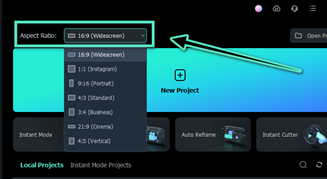
1ใช้งานเมนูแบบเลื่อนลงเพื่อเลือกอัตราส่วนภาพ คุณสามารถเลือกอัตราส่วนภาพได้หลากหลายโดยคลิกตัวเลือกที่เหมาะสมในเมนูแบบเลื่อนลงนี้
2หากต้องการเริ่มแก้ไข ให้คลิกสร้างโปรเจ็กต์ จากนั้น ระบบจะนำคุณไปยังอินเทอร์เฟซผู้ใช้งานใหม่

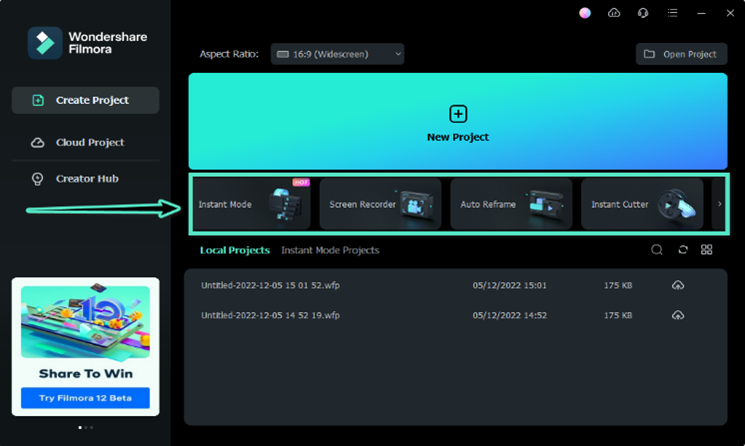
3หน้าต่างเริ่มต้นได้เพิ่มทางลัดไปยังเครื่องมือหน้าจอ ซึ่งคุณสามารถเลือกใช้งานได้ตามต้องการ
ก. คุณสามารถเริ่มต้นด้วยการเลือกเทมเพลตโดยใช้งาน "โหมดทันที" หากคุณต้องการให้วิดีโอของคุณดูน่าสนใจ และสร้างสรรค์มากขึ้น
ข. บันทึกหน้าจอของคุณได้อย่างง่ายดายด้วย "บันทึกหน้าจอ" อย่างสะดวกสบาย คุณจึงไม่ต้องบันทึกด้วยแอปของบุคคลที่ 3 อื่นๆ
ค. จัดเฟรมวิดีโอใหม่อย่างรวดเร็วด้วย จัดเฟรมใหม่อัตโนมัติ ที่ขับเคลื่อนโดยเทคโนโลยี AI ซึ่งจะตรวจจับจุดโฟกัสของวิดีโอของคุณโดยอัตโนมัติ และครอบตัด โดยเก็บไว้ในเฟรมอย่างมหัศจรรย์เสมอ!
ง. ตัดส่วนที่ไม่ต้องการออกอย่างราบรื่นเพื่อตัดแต่งวิดีโอเจ๋งๆ ของคุณด้วย "เครื่องมือตัดทันที" ในตัว
จ. ตรวจจับ และลบความเงียบโดยอัตโนมัติด้วย "การตรวจจับความเงียบ" คุณจึงไม่ต้องลบความเงียบออกจากวิดีโอด้วยตนเอง
ฉ. ใช้งาน "ซิงค์จังหวะอัตโนมัติ" ได้อย่างง่ายดายเพื่อซิงโครไนซ์วิดีโอของคุณตามจังหวะเพลงที่คุณเลือก
ช. สร้างสคริปต์วิดีโอที่เชี่ยวชาญโดยอัตโนมัติด้วยความช่วยเหลือของคุณสมบัติที่เพิ่งเปิดตัวของ AI การเขียนคำโฆษณาใน Filmora เพียงเข้าถึงปุ่ม “AI การเขียนคำโฆษณา” เพื่อสร้างเนื้อหาวิดีโออัตโนมัติพร้อมการเชื่อมต่อที่รวมไว้ล่วงหน้ากับ ChatGPT

โปรเจ็กต์คลาวด์
โปรเจ็กต์คลาวด์เป็นวิธีที่ยอดเยี่ยมในการจัดเก็บเอกสารโปรเจ็กต์ เทมเพลตโปรเจ็กต์ และวิดีโอที่เสร็จสมบูรณ์อย่างปลอดภัย รับพื้นที่เก็บข้อมูลบนคลาวด์ขนาด 1GB ฟรีใน Filmora 12!
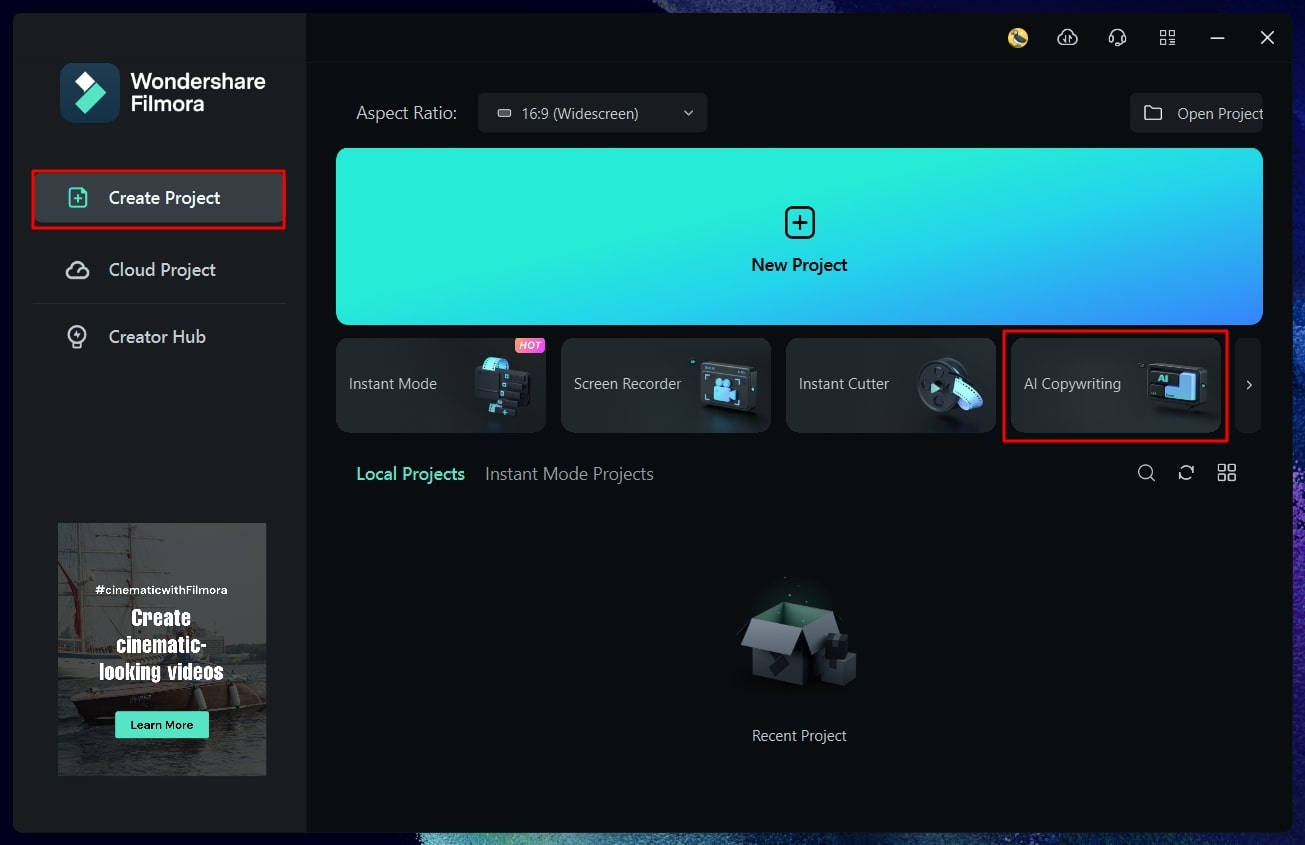
- ดาวน์โหลด และเปิด Filmora
- คลิก “โปรเจ็กต์รคลาวด์ > ไฟล์โปรเจ็กต์” จากนั้น เข้าสู่ระบบบัญชีของคุณเพื่อเปิดใช้งานคลาวด์
- คลิก "อนุญาต" เพื่อให้ไดรฟ์ Wondershare สำรองไฟล์ได้อย่างรวดเร็ว
ตอนนี้ คุณสามารถเพลิดเพลินกับโปรเจ็กต์คลาวด์ และสำรองข้อมูลไฟล์ของคุณอย่างปลอดภัยไปยังไดรฟ์ Wondershare คุณยังสามารถใช้งานพื้นที่จัดเก็บข้อมูลบนคลาวด์ของ Filmora เพื่อวัตถุประสงค์อื่น เช่น การแชร์โปรเจ็กต์ของคุณกับผู้อื่น เพื่อให้พวกเขาสามารถดูไฟล์ด้วยอุปกรณ์ของพวกเขาได้
ศูนย์รวมผู้สร้าง
ขยายทักษะการตัดต่อวิดีโอที่สร้างสรรค์ในตัวคุณด้วยความช่วยเหลือของศูนย์รวมผู้สร้าง ศูนย์รวมผู้สร้าง คือที่ที่คุณสามารถค้นหาบทแนะนำ และทักษะลับเพื่อสร้างแรงบันดาลใจในการตัดต่อวิดีโอ เราได้ฝัง API ของ YouTube เพื่อให้คุณสามารถค้นหา บันทึก และแสดงความคิดเห็นเกี่ยวกับวิดีโอฝึกอบรมด้านความคิดสร้างสรรค์ได้โดยตรงภายในสถาบันผู้สร้าง ศูนย์รวมผู้สร้างเหมาะสำหรับทั้งผู้เริ่มต้น และมืออาชีพ ด้วยรูปแบบที่เรียบง่ายที่ทำให้ง่ายต่อการเรียนรู้วิธีตัดต่อวิดีโอ ซอฟต์แวร์นี้จะช่วยให้คุณสร้างฟุตเทจคุณภาพสูงได้อย่างรวดเร็ว และง่ายดาย วิดีโอโดยตรงภายในสถาบันผู้สร้าง